So beheben Sie die Systemdienstausnahme BSOD in Windows

Der System Service Exception-Fehler ist ein besonders häufiger, aber oft schwer zu diagnostizierender Windows Blue Screen of Death (BSOD)-Fehler. Dies kann verschiedene Ursachen haben, von beschädigten Dateien und fehlerhaften Treibern bis hin zu fehlerhafter Hardware oder Software. Dies macht es schwierig, die genaue Ursache zu ermitteln, insbesondere wenn Windows nicht viele Informationen über den BSOD bereitstellt. Die folgenden bewährten Methoden helfen Ihnen, den System Service Exception-Fehler zu beseitigen und Ihr System wieder betriebsbereit zu machen.
Bevor es losgeht
Die Systemdienstausnahme kann zu einem frustrierenden Problem werden, wenn Sie dadurch in eine Endlos-Boot-Schleife geraten . In solchen Fällen können Sie nicht auf die reguläre Windows-Umgebung zugreifen.
Um die folgenden grundlegenden Korrekturen ausführen zu können, starten Sie im abgesicherten Modus und beginnen Sie dann mit der Diagnose. Probieren Sie diese aus, bevor Sie sich mit den weiterführenden Korrekturen befassen, die später behandelt werden.
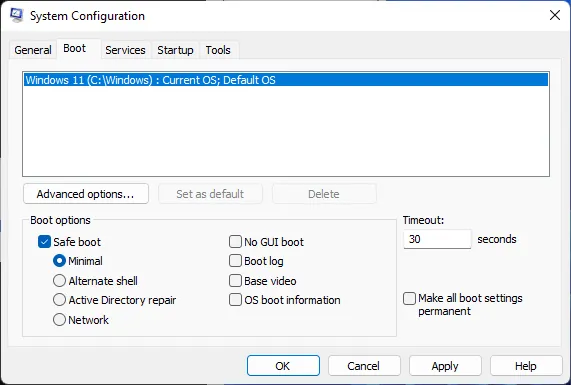
- Führen Sie SFC und DISM aus – um beschädigte Systemdateien zu reparieren, führen Sie die SFC- und DISM-Scans aus .
- Windows aktualisieren – Stellen Sie sicher, dass Ihre Windows-Kopie auf dem neuesten Stand ist, indem Sie Windows über die Einstellungen aktualisieren .
- Veraltete oder fehlerhafte Treiber reparieren – Entfernen Sie veraltete oder fehlerhafte Treiber im Geräte-Manager. Der BSOD-Bildschirm listet manchmal den fehlerhaften Treiber auf, der für den Fehler verantwortlich ist.
1. Entfernen Sie kürzlich installierte Hardware und Software
Eine der häufigsten Ursachen für den System Service Exception BSOD ist Hardware und Software, die nicht gut mit Ihrem Computer funktioniert. Hardwaregeräte wie Tastaturen, Mäuse, Drucker, Kopfhörer und andere können manchmal Konflikte mit anderen Komponenten Ihres Systems verursachen. Trennen Sie sie von Ihrem System, um zu sehen, ob sich dadurch etwas ändert.
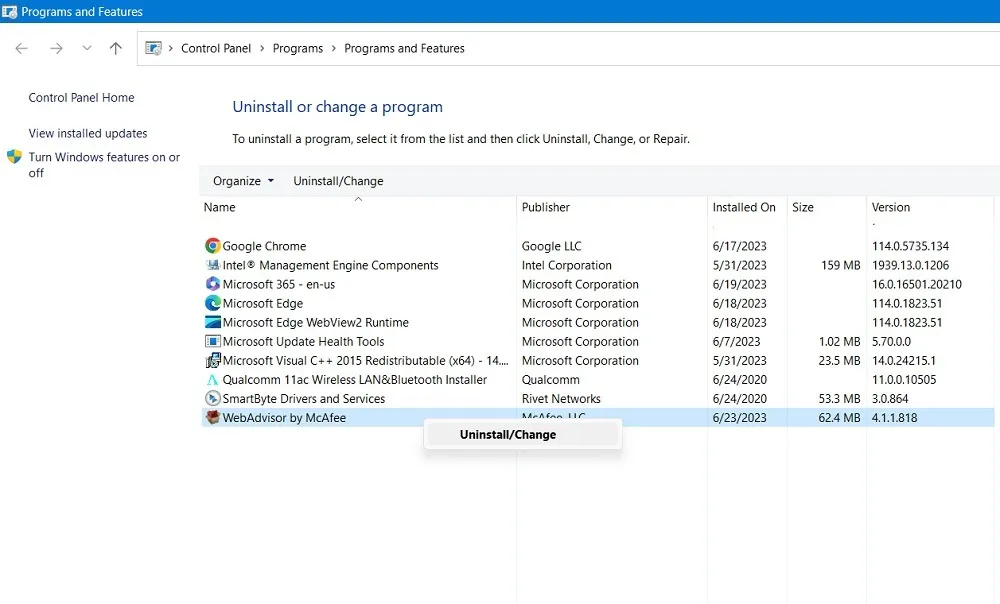
Ebenso können von Ihnen installierte Programme Ihre Windows-Installation stören und zu Fehlern führen. Wenn Sie kürzlich neue Programme installiert haben, versuchen Sie, sie einzeln (im abgesicherten Modus) über die Systemsteuerung von Ihrem Computer zu entfernen , und prüfen Sie dann, ob der Fehler behoben ist. Wenn nicht, fahren Sie mit der nächsten Lösung fort.
2. Überprüfen Sie Ihren Speicher auf Fehler
In einigen unglücklichen Fällen kann der Grund für den System Service Exception-Fehler darin liegen, dass auf Ihrem Betriebssystemlaufwerk fehlerhafte Sektoren oder andere Fehler aufgetreten sind, die zu Fehlern in Ihrer Windows-Kopie führen. Diese Fehler können (in einigen Fällen) durch die Ausführung integrierter Windows-Tools oder Software von Drittanbietern behoben werden.

Sie können CHKDSK ausführen, um den Festplattenzustand unter Windows zu überprüfen und kleinere Fehler auf Ihrem Betriebssystemlaufwerk zu beheben. Das Tool scannt Ihr Laufwerk und behebt die möglichen Fehler. Wenn Sie immer noch mit dem System Service Exception BSOD konfrontiert sind, lesen Sie weiter.
3. Überprüfen Sie Ihren RAM auf Fehler
Hardwarefehler können auch im Systemspeicher oder RAM auftreten. Es ist bekannt, dass Speicherfehler viele Windows-Probleme verursachen, z. B. den Fehler „ Seitenfehler im nicht ausgelagerten Bereich “ sowie den Fehler „Systemdienstausnahme“. Glücklicherweise sind einige Fehler geringfügig und können durch Ausführen des integrierten Windows-Speicherdiagnosetools behoben werden, um den RAM-Zustand unter Windows zu überprüfen .

Bei tiefergehenden Problemen sollten Sie jedoch einen längeren MemTest86- Test durchführen, um Fehler aufzudecken und zu beheben, die sonst nicht gefunden werden könnten.
4. Setzen Sie Windows zurück
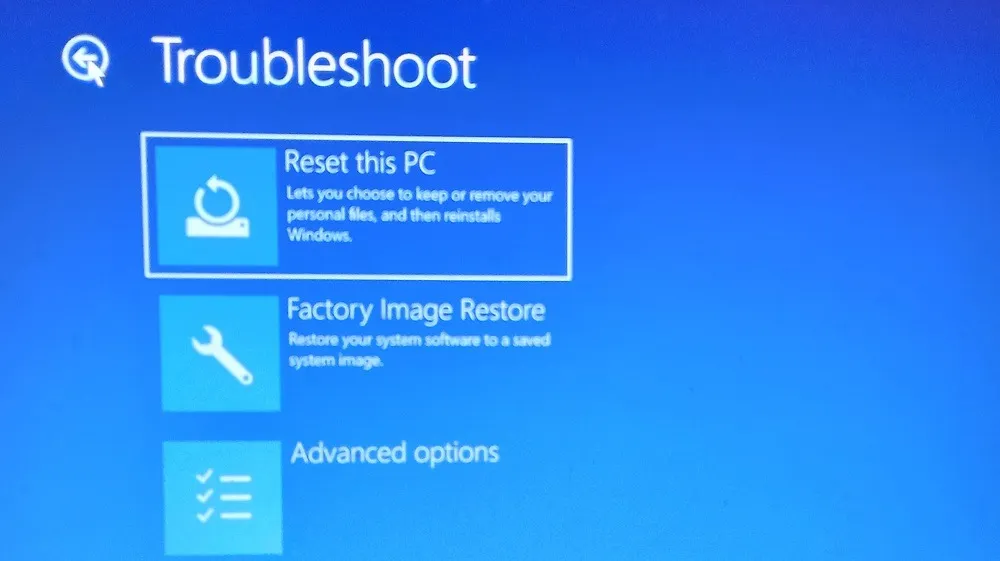
Unsere oben verlinkte Anleitung zum Zurücksetzen/Neuinstallieren ermöglicht es Ihnen, Ihre Daten während des Vorgangs intakt zu halten. Sobald der Vorgang abgeschlossen ist, sollte der Fehler behoben sein und Sie können wieder auf Ihr System zugreifen.
Häufig gestellte Fragen
Können NVIDIA-Treiber BSOD verursachen?
Ja, Grafikkartentreiber von NVIDIA und AMD verursachen bekanntermaßen Probleme wie BSODs. Benutzer haben berichtet, dass sie häufig Bluescreen-Fehler sehen, selbst auf aktualisierten Windows-Systemen und nach einer Neuinstallation der NVIDIA-Grafiktreiber . Solche Probleme werden häufig durch neue Treiberversionen behoben, die von Grafikkartenherstellern veröffentlicht werden. Wenn Sie häufige BSODs nach der Installation eines neuen Treibers nicht beseitigen können, versuchen Sie, den Treiber zurückzusetzen und zur vorherigen, stabileren Version zurückzukehren.
Kann ein beschädigter RAM repariert werden?
Wenn Tools wie MemTest86 nicht in der Lage sind, Fehler in Ihrem RAM zu beheben, lohnt es sich möglicherweise nicht, eine Reparatur durchzuführen. Die Reparatur von Speichermodulen erfordert Fachwissen auf Komponentenebene und Erfahrung im Löten. Selbst wenn qualifizierte Techniker zur Verfügung stehen, könnten sich die Fehler als zu schwer zu beheben erweisen. Daher ist es finanziell und anderweitig viel sinnvoller, den defekten RAM-Stick einfach auszutauschen.
Wie erkenne ich, ob meine Festplatte ausfällt?
Im Gegensatz zu Solid-State-Drives (SSDs) sind Festplatten recht anfällig für mechanische Fehler. Bei älteren Laufwerken können Fehler auftreten, die man erkennen kann, wenn man sie beachtet. Dinge wie seltsame Geräusche vom Laufwerk, längere Dateizugriffszeiten, wiederkehrende Bluescreen-Fehler, beschädigte Systemdateien und längere Startzeiten gelten als Anzeichen dafür, dass das Laufwerk möglicherweise bald kaputt geht. Sobald Sie diese Anzeichen erkennen, empfiehlt es sich, Ihre Daten zu sichern und das Laufwerk auszutauschen, bevor ein unerwarteter Datenverlust noch größere Kopfschmerzen verursacht.
Bildnachweis: Freepik . Alle Screenshots von Tanveer Singh.



Schreibe einen Kommentar